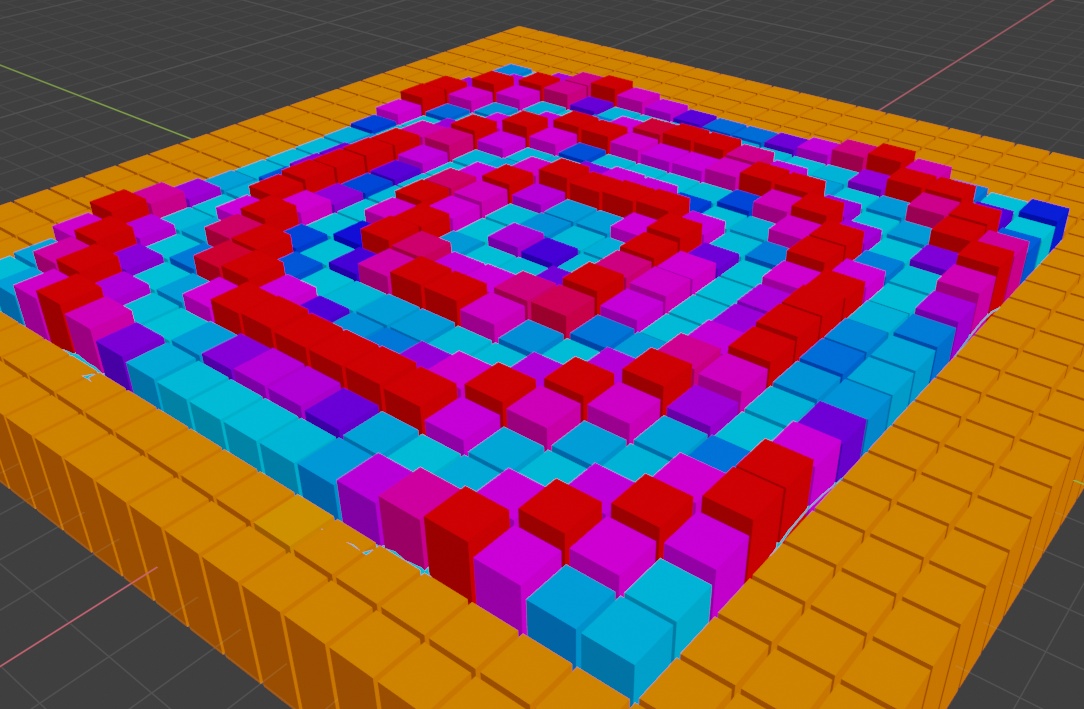
先上結果:

老規矩:
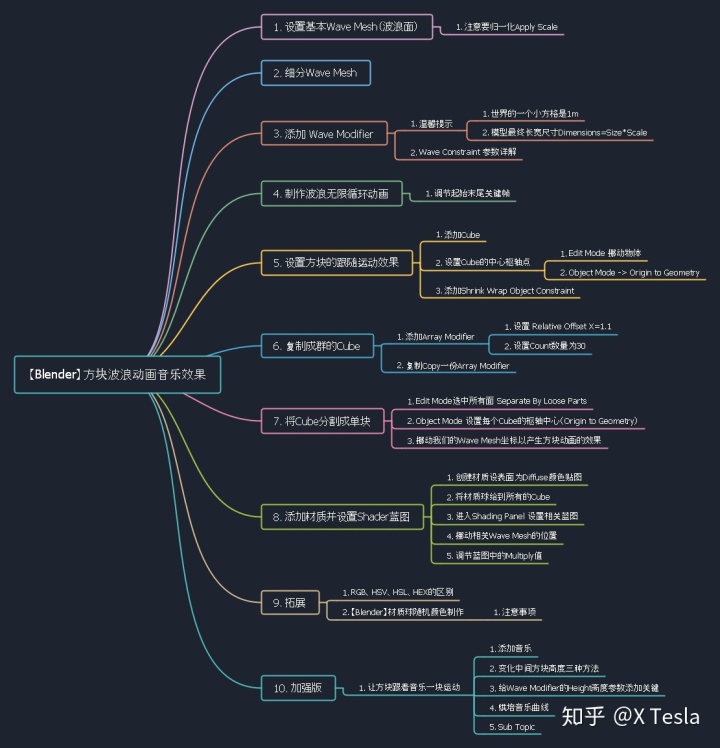

一、設置基本Wave Mesh(波浪面)
- 創建Plane,S 8,這樣寬度就是2*8=16m了。
Ctrl+A/Object菜單->Apply->Apply Scale——作用:歸一化Scale。
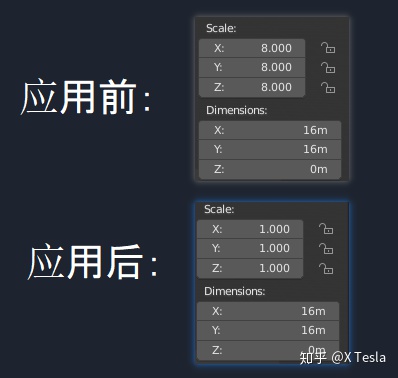
3.世界大綱中重命名Plane為 "Wave Mesh"波浪網格

二、細分Wave Mesh
- Tab進入Edit Mode
- A選中全部面
- 右鍵 Subdivide細分
- 將Number of Cuts設置為 30
- Tab進入Object Mode
- 可以選中模型空格鍵入Shade Smooth,來讓平面變得更加平滑一些。
如果你沒有操作這一步的話,也就是模型沒有細分,這個Plane在第三步中只會上下地進行晃動(所以一定要細分啊)
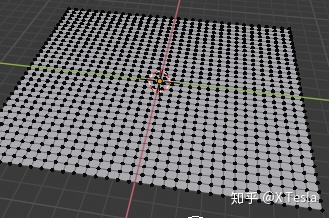

三、添加Wave Modifier(長得像Wifi信號)
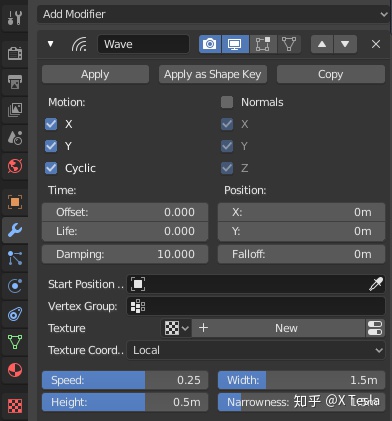
Shift+空格播放動畫
【提示】世界的小方格一個是1m哦
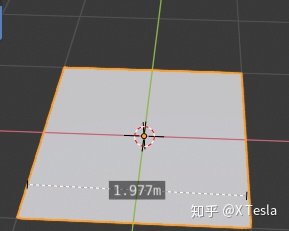
【提示】最終的模型長寬是【基準的Size*縮放Scale=最終的尺寸Dimensions】(只是提醒一下大家,前面我們已經歸一化Scale了)
如這個就是
- Size=2m(帶單位)
- Scale=3(沒有單位,是常量)
- Dimensions=6m(帶單位)
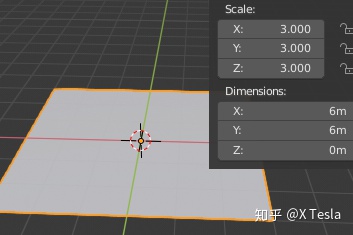
【3.1】Wave Constraint參數詳解
- Speed——搖晃的速度(范圍-1~1、-1~0不晃動、0~1晃動)【Default 0.25】
- Height——搖晃的高度范圍(范圍-2~2m、負為反方向搖晃)【Default 0.5m】
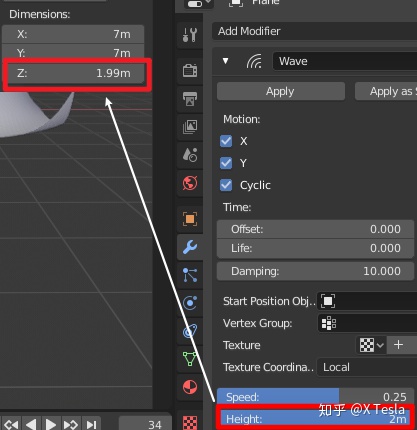
- Width——每個波浪谷之間的距離(范圍0~5m)【Default 1.5m】
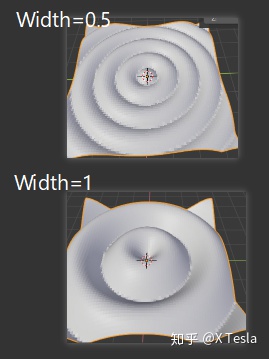
- Narrowness:狹窄度【默認1.5】
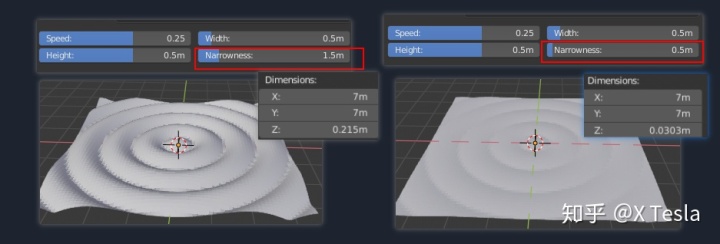
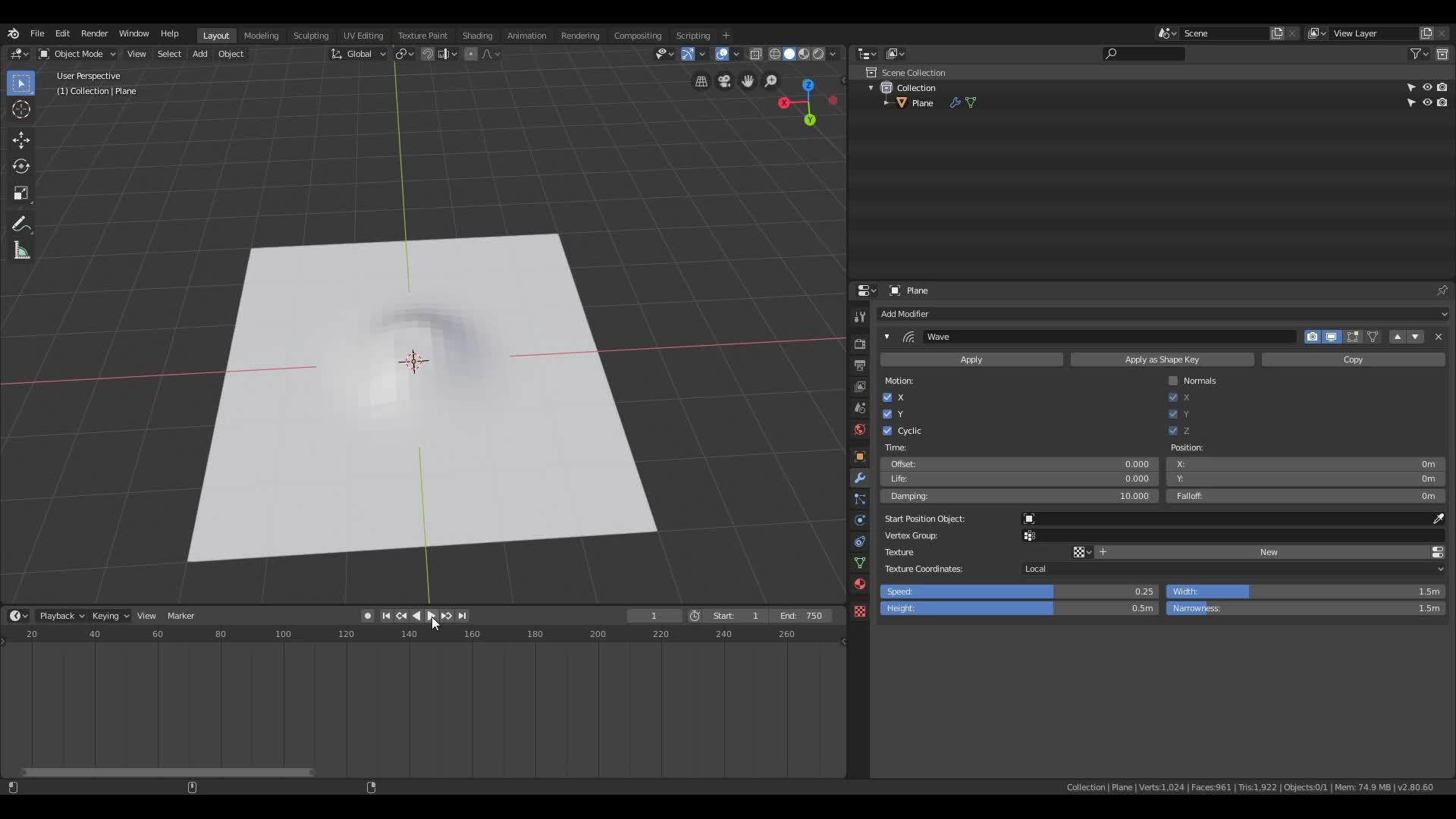

四、制作波浪無限循環動畫(無卡幀)
- 使用Matcap的法線貼圖
- 并
Z切換至 頂視圖,來制作我們的無限循環動畫。(更好地觀察變化效果)
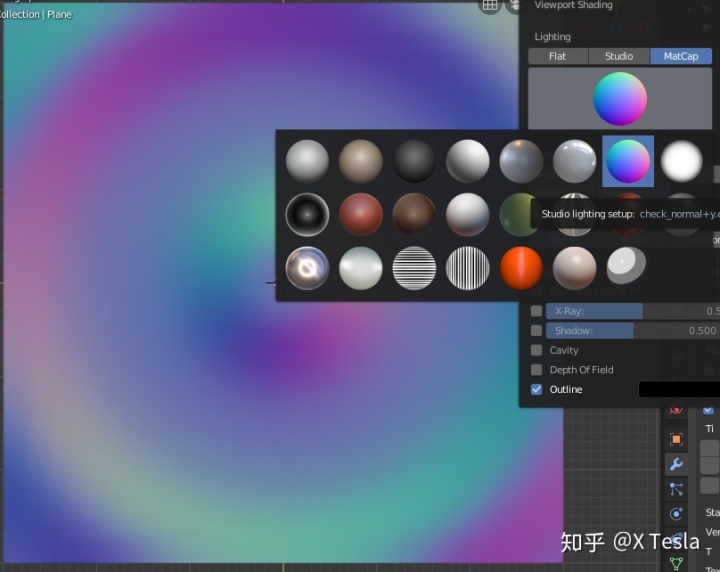
3.Shift+F12 進入Timeline(如果你沒有的話)
設置起始末尾關鍵幀:
- 我們可以用
快捷鍵P選擇我們的播放范圍 - 或用Ctrl+C/V復制當前關鍵幀到開始幀或末尾幀
- 當然你也可以直接輸入開始關鍵幀和結束關鍵幀(我這里是 33~45)
當然如果你看不出來的話,你可以用Snipaste 截屏,并玩一玩 找不同 的游戲。(GZ1)

五、設置方塊的跟隨運動效果
【5.1】添加Cube
【5.2】設置中心樞軸點
- 進入Edit Mode挪動Cube,GZ1(注意不是Object Mode,注意不是Object Mode,注意不是Object Mode,要不然移動的結果是你的Cube的樞軸中心還在體積中心,而不是底面的中心處)
- 或者是在Object Mode下GZ1,然后Object->Set Origin->Origin to 3D Cursor(Origin to Geometry可以切換回來)
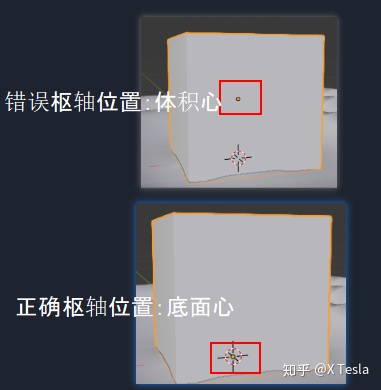
我們在向游戲引擎當中導入模型的時候經常遇到這樣的問題,旋轉的基準點不對導致旋轉不到位就是樞軸坐標的問題,大家注意一下。
【5.3】添加Shrink Wrap Object Constraint
(注意不是Modifer當中的,注意不是Modifer當中的,注意不是Modifer當中的),,兩個界面完全不一樣好嘛,一個是約束器(Constraint),一種是修改器。(Modifier)
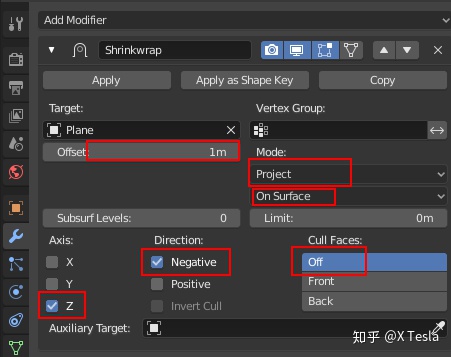
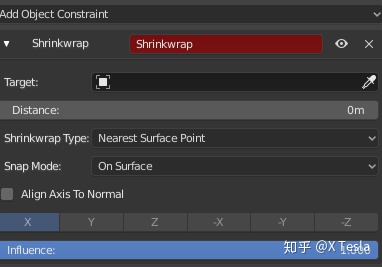
Shrink Wrap的作用是 移動約束(Constraint)對象的原點并使其移到其目標對象的表面。(就是包裹在一起跟隨父類運動)
相關操作:
- 選擇父類目標:Wave Mesh
- Project投影,Z軸
- S->Shift+Z (在XY軸上縮放我們的Cube)
- Ctrl+A->Apply Scale(跟上面提到過的Plane一樣)

六、利用Array Modifier 復制成群的Cube。
- 添加Array Modifier
- 設置Relative offset-X=1.1——以造成一定的間隙
- 設置Count數量為我們剛才說過的30
- 復制一份Array Modifier
- 并將Cube GZ移動到邊緣處。
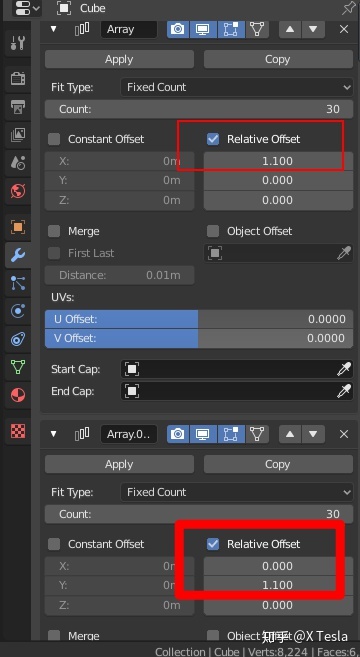
這樣弄完我們可以清楚地看到我們的樞軸還有一點小問題(這是一個大Cube的樞軸中心)
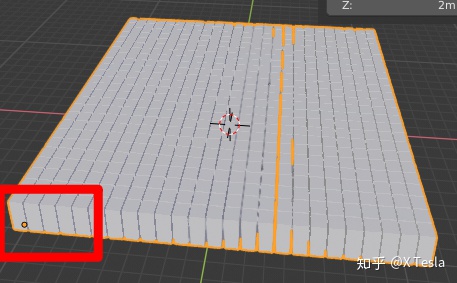
下面我們需要將這些復制化的Cube分割成單塊

七、將Cube分割成單塊
【7.1】Edit Mode選中所有面 Separate By Loose Parts
- 進入Edit Mode,A選中所有面
P分離 By Loose Parts
【7.2】挪動我們的Wave Mesh坐標以產生方塊動畫的效果
- Tab退出Edit Mode,進入Object Mode(因為這個是單個的Cube,外面還有好幾百個Cube Object呢,這好幾百個Cube的樞軸中心全部都在這個最邊邊的Cube上,我們需要進行一些改動)
- 然后上方 Object->Set Origin->Origin to Geometry
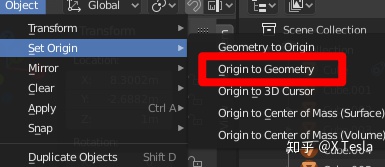

【7.3】挪動我們的Wave Mesh坐標以產生方塊動畫的效果
- 切換前視圖,將我們的Wave Mesh 往Z軸上方挪動一些。(GZ1)
- 切換頂視圖,挪動Wave Mesh 的XY坐標至這些小方塊組成的大方塊平面中央位置。
可以先看一下效果
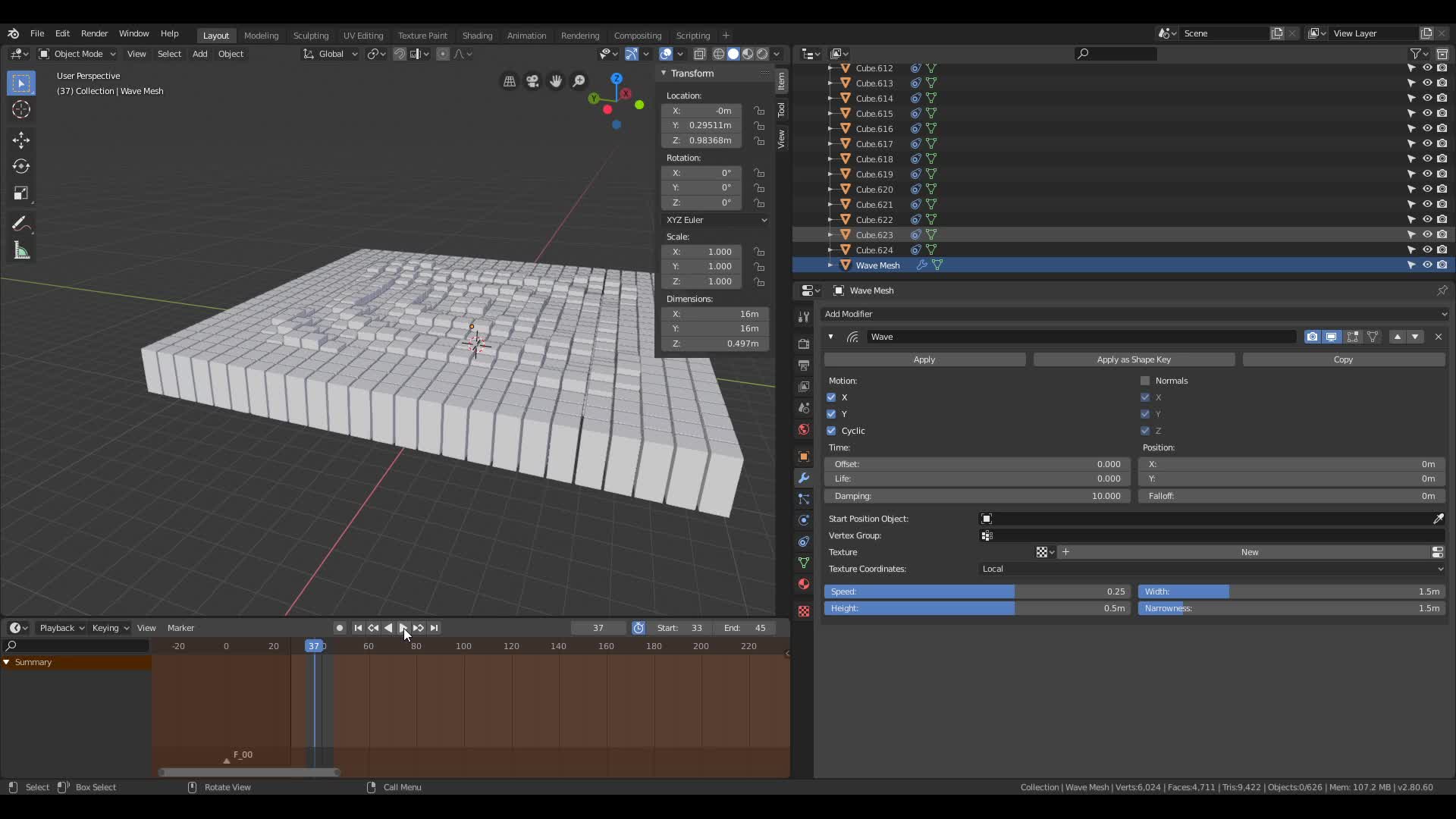

八、添加材質并設置Shader藍圖
【8.1】選中任意單個的Cube創建新材質,設置表面為Diffuse顏色貼圖。
【8.2】將材質球給到所有的Cube
- A 選中所有的Cube
- Ctrl+L,將材質球給到所有的Cube
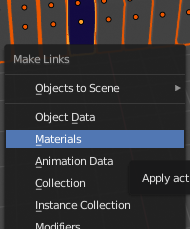
【8.3】進入Shading Panel 設置相關藍圖
- Shift F3進入Shading Mode,或者鼠標上方滑動菜單欄可切換(如果你的窗口太小的話)
- 填寫下面的相應藍圖(我已經標明得很詳細了,哈哈)
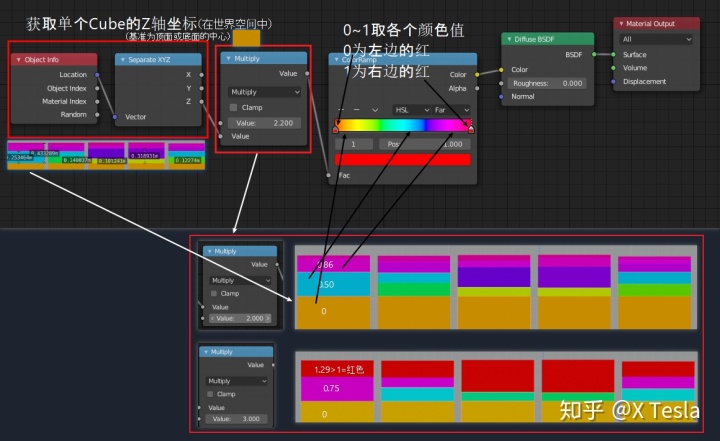
【8.4】挪動相關Wave Mesh 的位置
將場景中的所有模型選中,向下方挪動一點,來跟我們藍圖中的Location.Z相互配合,創建底色。Z進入前視圖,A選中所有模型,向下方移動一點,然后差不多Cube剛好被3D Cursor切分兩半的位置。
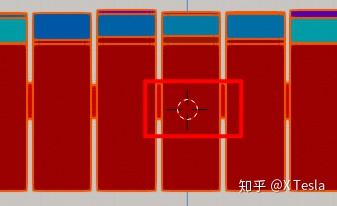
【8.5】調節藍圖中的Multiply值
(適當調節Multiply中的Value值,使達到這種多彩的顏色)
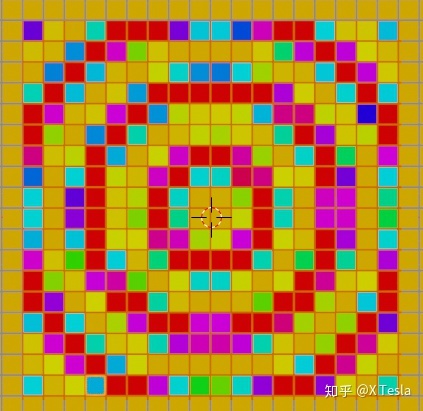
【拓展1】RGB、HSV、HSL、HEX
- RGB——是通過對紅(Red)、綠(Green)、藍(B)三個顏色通道的變化以及它們相互之間的疊加來得到各種各樣的顏色的,這個標準幾乎包括了人類視力所能感知的所有顏色,是運用最廣的顏色系統之一,基于笛卡爾坐標系。
- HSV——色調(Hue),飽和度(Saturation),明度(Value),是根據顏色的直觀特性而創建的,也稱六角錐體模型。
- HEX(Hexadecimal)十六進制顏色——如#000000表示黑色,#FFFFFF表示白色,(0123456789ABCDEF),我們的網頁端(Cascading Stylesheet,CSS)運用得比較多
- HSL——色相(Hue)【顏色名稱】,飽和度(Saturation)【色彩純度,越高越純,低則變灰】,亮度(Lightness)【跟明度一個意思】,將RGB色彩模型中的點在圓柱坐標系中的表示法。
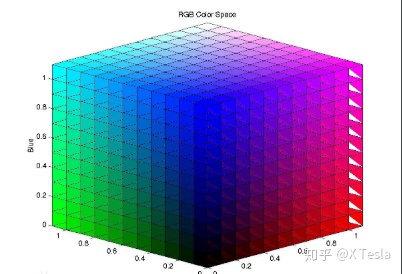
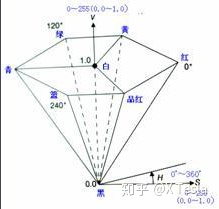
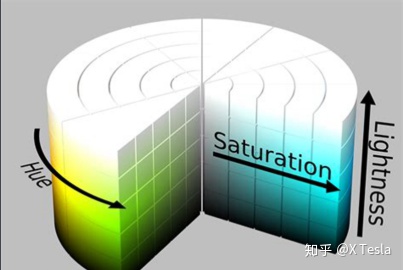
A選中所有藍圖節點,然后S可以縮放這些節點的大小位置。
【拓展2】材質球隨機顏色制作

注意事項:
- RGB(不管是R=1.0還是 G=1.0,B=1.0都可以,因為它的顏色我們在藍圖當中設置是跟隨位置變化的,這里取的就是單個顏色值,主要是RGB這紅綠藍三個顏色,當然你也可以混合設置,設置紅+綠(R=1.0、G=1.0)=黃或者是 綠+藍(G=1.0、B=1.0)=青等等)
- 下方輸出結果Color Ramp這里,這里測試的時候使用HSV(六角錐)和HSL(圓錐)是一樣的效果,注意線性插值改為Far,這樣色相(顏色名稱)就會像圓一樣從Hue(0.001~0.009)循環一圈。
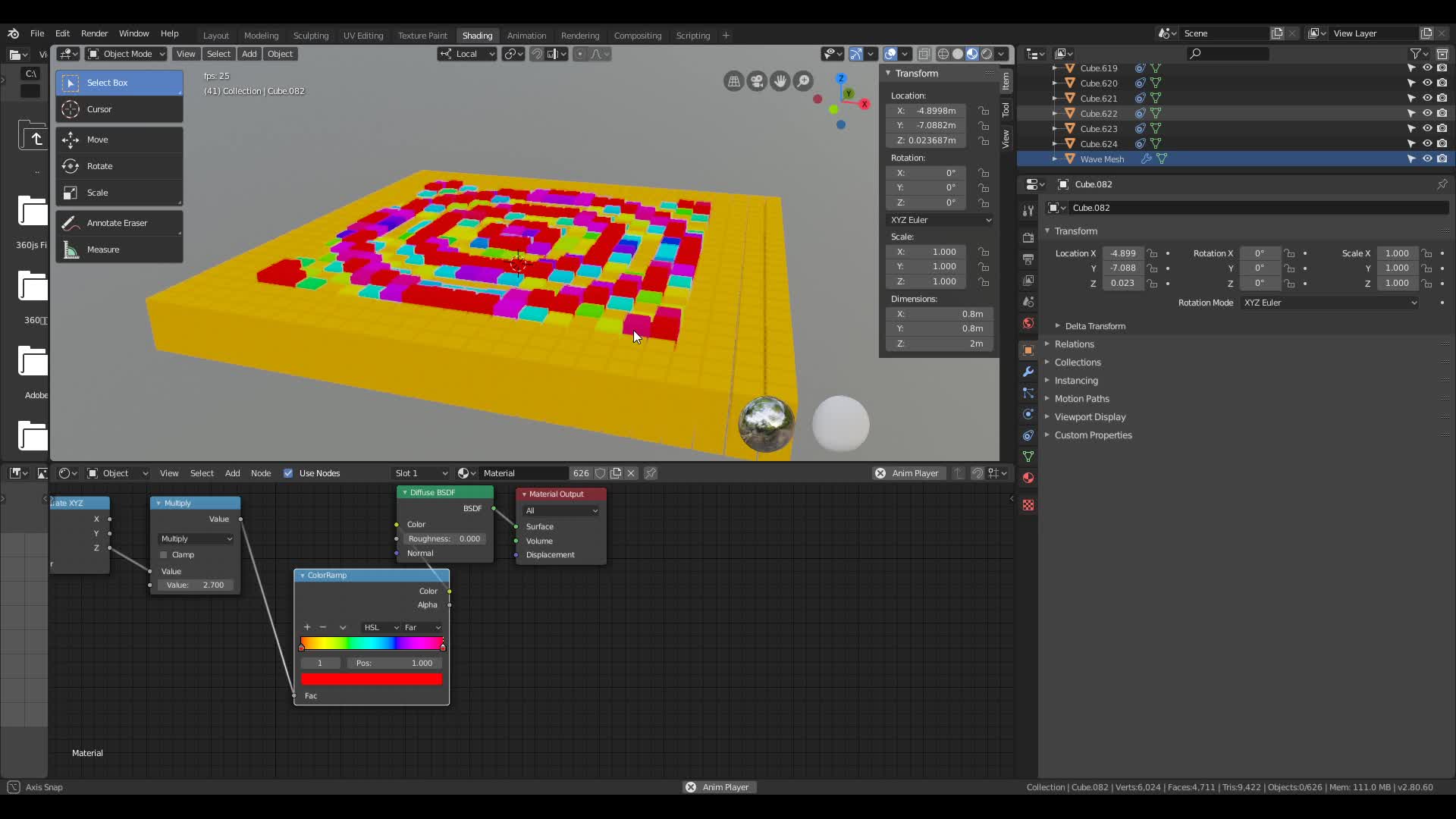

九、添加音樂,讓方塊跟著音樂一起運動(加強版)
其實到第八步就可以了,但是感覺少了點什么,對,就是音樂的伴奏。讓我們方塊的高低起伏(高度)跟著音樂一塊走。
Blender當中默認25幀是1s,大家注意一下,你可以在Timeline這里設置(如1500就是60s一分鐘)

【9.1】添加音樂
Shift+F8 進入Video Sequencer,添加我們的預覽聲音(音樂)。
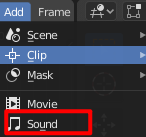
【9.2】我們變化中間方塊的高度有三種方法:
- Wave Mesh當中Wave Modifier的 Height高度參數。
- 單個Wave Mesh G Z向上移動(方塊就會跟著向上方增高)
- 設置所有方塊(Cube)的Location.Z(全選除了Wave Mesh之外)
由于給所有方塊添加關鍵幀比較麻煩,我們這里就給Wave Mesh的單個Height高度參數添加關鍵幀。(第一種方法)
【9.3】給Wave Modifier的Height高度參數添加關鍵
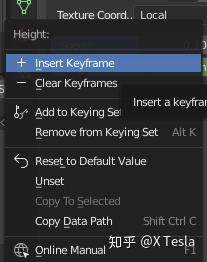
【9.4】烘培音樂曲線
然后Shift+F6(或者十字加號分屏也可以的),烘培音樂曲線。

【9.5】更改其他參數方法
- 改速度:Wave Mesh 當中的Wave Modifier 的Speed 參數。
- 改中間區域方塊的顏色:更改藍圖當中Multiply的值Value
- 變換底盤(四周)的顏色,A全部選中,GZ進行移動
最終結果:
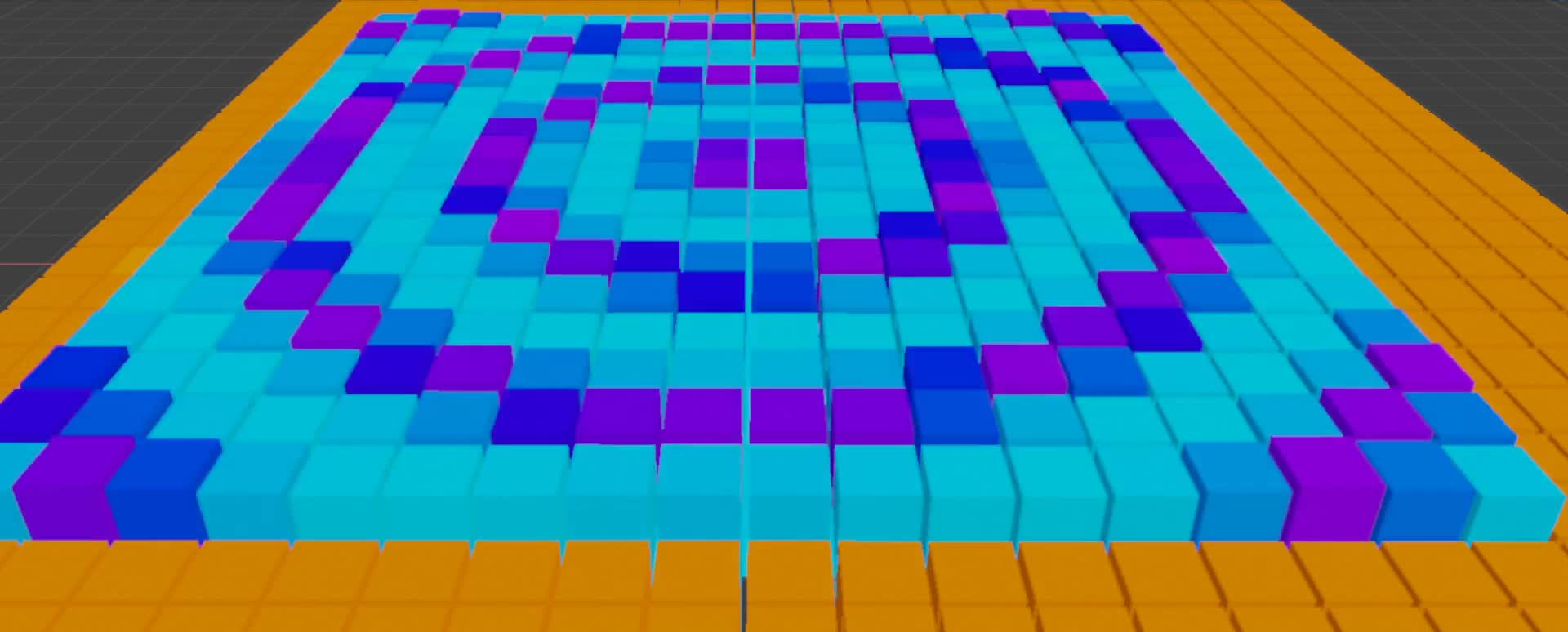
另外:我記得虛幻官方好像也有一個這個新聞,我忘了鏈接了,是在Unreal當中用材質球Absolute World Position實現這個效果的。
溫馨小提示:忙了一天了,千萬晚上也不要加班搞了。晚上的效率是極其低下的。昨天寫這個,就因為那個Modifier跟Constraint讓我搞了很長時間,特別不細心,效果出不來,越來越急。晚上還是以娛樂放松為主的,看看書,聽聽歌,彈彈琴這樣不需要太費腦細胞的娛樂活動。大家,注意哦。



)















